Cum să inscripționați un CD cu muzică în Windows
Ce să știi
- Introduceți un disc gol în unitatea de disc optic și selectați fișierele muzicale pe care doriți să le inscripționați.
- Faceți clic dreapta pe un fișier și alegeți Trimite catre > Unitate DVD RW (X:) sau Unitate CD (X:). Selectați oricare Cu un CD/DVD player sau Stăpânit > Următorul.
- Mergi la Administra > Termină de ars. Denumiți discul și selectați Următorul.
Acest articol explică cum să inscripționați muzică pe un disc în Windows fără iTunes, Windows Media Player, sau orice terță parte software de ardere. Instrucțiunile se aplică pentru Windows 10, Windows 8 și Windows 7.
Cum să faci un CD cu muzică
Pentru a inscripționa un CD fără iTunes sau orice alt software de inscripționare audio, introduceți un disc, alegeți ce melodii să scrieți pe el și apoi trimiteți-le la inscripționarea CD-ului.
-
Introduceți un disc gol în unitate de disc optic.
Dacă ești întrebat ce să faci cu discul gol, ignorați mesajul. Pașii de mai jos vor funcționa bine chiar dacă nu specificați pentru Windows cum ar trebui să se comporte atunci când este introdus un nou disc.
-
Selectați fișierele muzicale pe care doriți să le inscripționați pe disc.
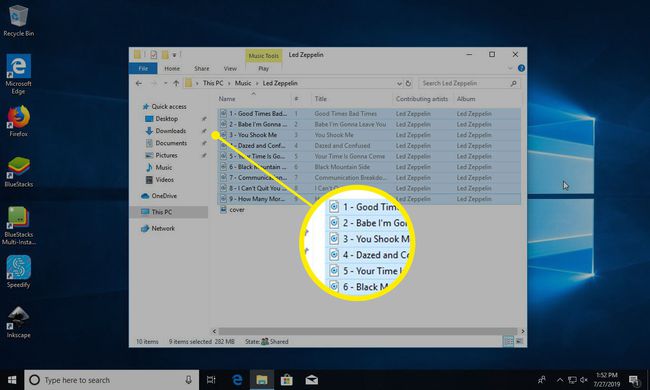
Puteți alege mai multe fișiere simultan ținând apăsată tasta Ctrl cheie. presa Ctrl+A pentru a selecta toate fișierele dacă doriți să inscripționați fiecare fișier din folder.
Nu deschide fișierele muzicale. În schimb, selectați-le astfel încât să fie evidențiate. Deschiderea unuia îl va reda în playerul dvs. media, dar nu așa veți arde muzica pe CD.
-
Faceți clic dreapta pe unul dintre fișierele selectate și accesați Trimite catre > Unitate DVD RW (X:) sau Unitate CD (X:) în funcție de tipul de unitate optică pe care o ai. Litera unității va varia în funcție de sistemul dvs. De obicei, va fi D:.
Dacă tava este goală, se deschide automat și vă solicită să introduceți un disc. Dacă da, faceți asta și apoi reveniți la acest pas.

-
Selectați oricare Cu un CD/DVD player sau Stăpânit când ați întrebat cum doriți să utilizați discul, în funcție de sistem de operare aveți.
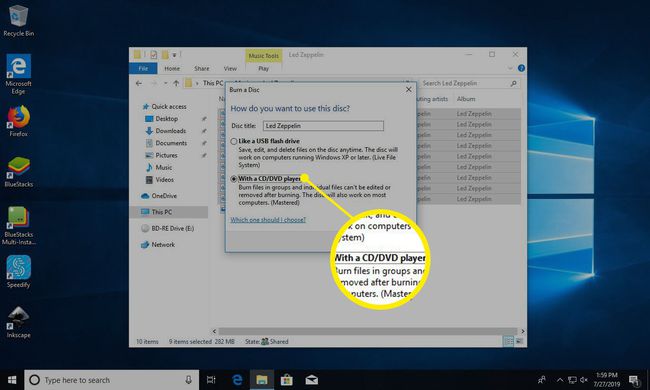
-
Selectați Următorul. Apare o fereastră File Explorer cu fișierele selectate.
Puteți adăuga mai multe fișiere la listă prin copierea lor în această fereastră. Acesta este și momentul în care puteți elimina orice fișiere din listă dacă nu doriți ca acestea să fie arse pe disc.
-
Mergi la Administra > Termină de ars în Windows 10 sau Windows 8. Pentru Windows 7, selectați Arde pe disc în partea de sus a ecranului.

-
Introduceți un nume pentru disc.
De asemenea, puteți seta viteza de înregistrare aici, dar este recomandabil să o lăsați la cea mai mare viteză (care este implicită), cu excepția cazului în care aveți un motiv să nu o faceți.
Selectați Următorul. O notificare apare când muzica se termină de inscripționat pe CD.
